
Kuva. Verohallinto-sivuilta Oma-aloitteiset verot -tietuekuvaukset.
Muun oma-aloitteisen veron tiedot (VSRMUUKV) Tyvi-aineisto perustuu Verohallinnon antamaan tietuekuvaukseen. Verohallinnon tietuekuvauksessa on kerrottu kaikista Muun oma-aloitteisen veron tiedot -aineistoon vaadittavista pakollisista ja vapaaehtoisista kentistä. Löydät tietuekuvaukset verohallinnon sivuilta vero.fi.

Kuva. Verohallinto-sivuilta
Oma-aloitteiset verot -tietuekuvaukset.
Muut oma-aloitteiset verot voit ilmoittaa Verohallinnolle Veroaineistokeskus -näytön Aineiston muodostus– toiminnon kautta. Valitse Tyvi aineiston luonti -näytöllä Veroilmoitus / muut oma-aloitteiset verot, syötä päivämääräväli ja valitse Aloita. Tiedosto-kenttään lisäät tiedosto polun ja tiedosto nimen, jos haluat tallentaa aineiston myös tiedostoksi. Mikäli ei ole tarvetta tallentaa tiedosto koneelle, voit jättää Tiedosto-kentän tyhjäksi.
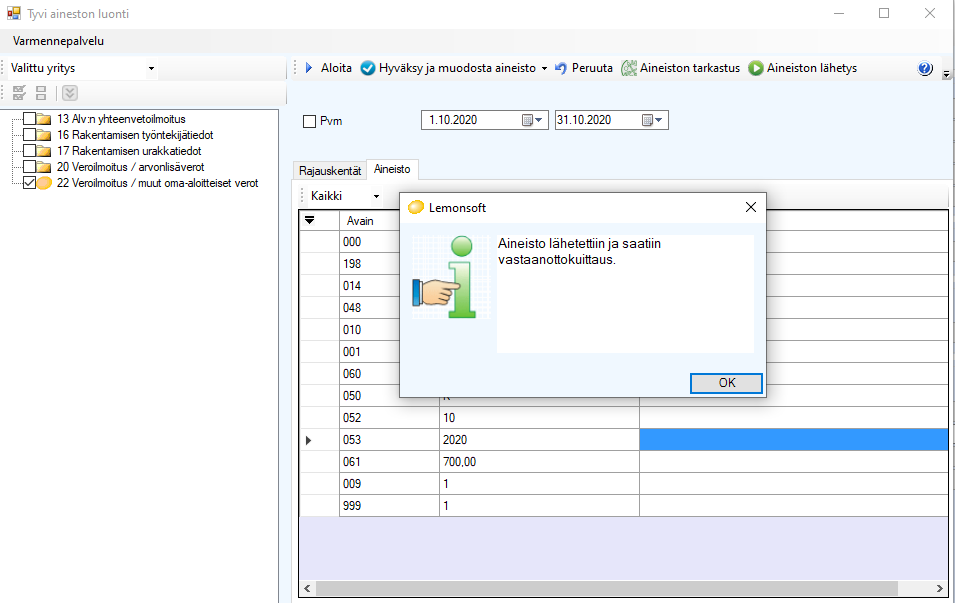
Kuva. Tyvi aineiston luonti
-toiminnossa on valittu Veroilmoitus / muut oma aloitteiset verot,
syötetty päivämääräksi lokakuu, jonka jälkeen Aloita-toiminto poimii
tiedot ohjelmasta.
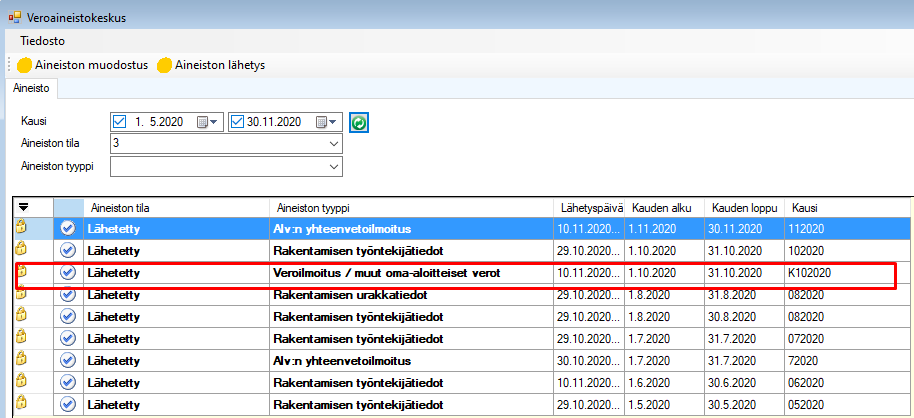
Kuva. Aineiston tarkastus
-toiminnolla voit tarkistaa verohallinnon palvelusta onko aineisto muodollisesti
oikea. Tarkistus ilmoittaa huomaamistaan puutteista.
Kun olet tarkastanut, että aineisto on muodollisesti oikea, voit sen lähettää verohallinnolle Aineiston lähetys -toiminnolla. Aineiston lähetys -toiminto kysyy verovarmenteen salasanan, syötä salasana.
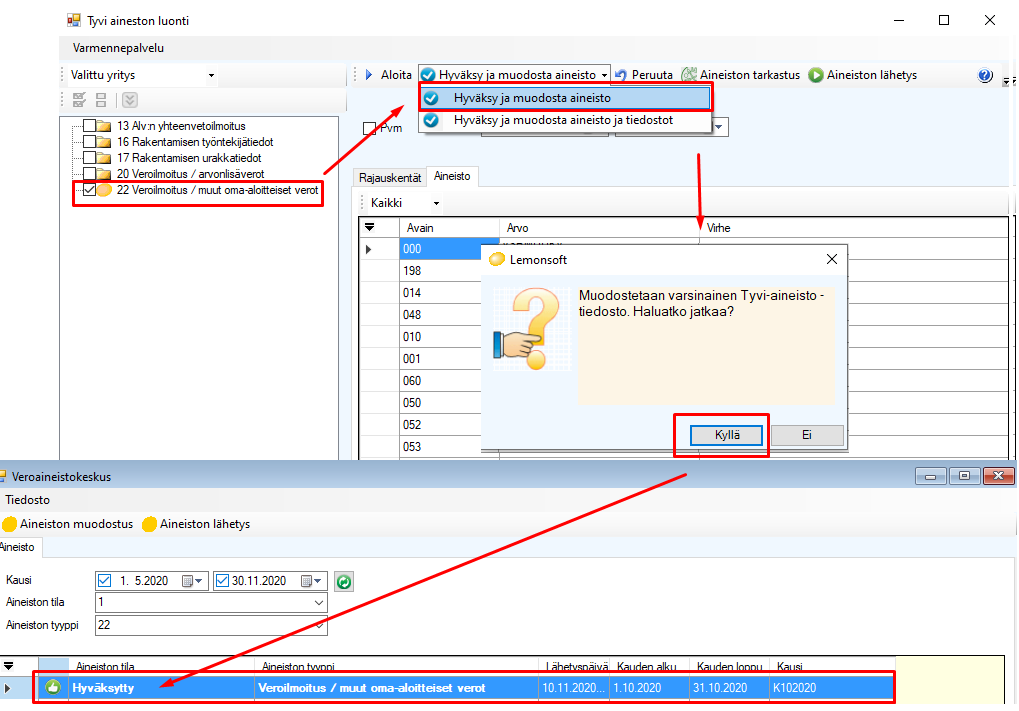
Kuva. Syötä varmenteen salasana.
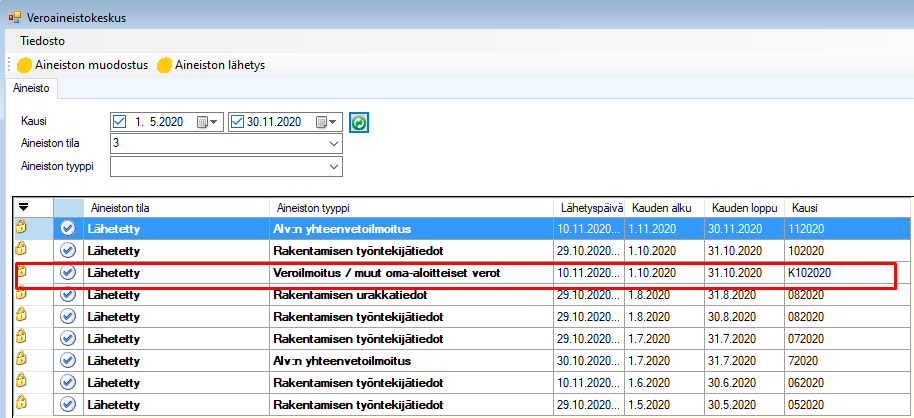
Kuva. Ohjelma ilmoittaa onnistuneesta
lähetyksestä.
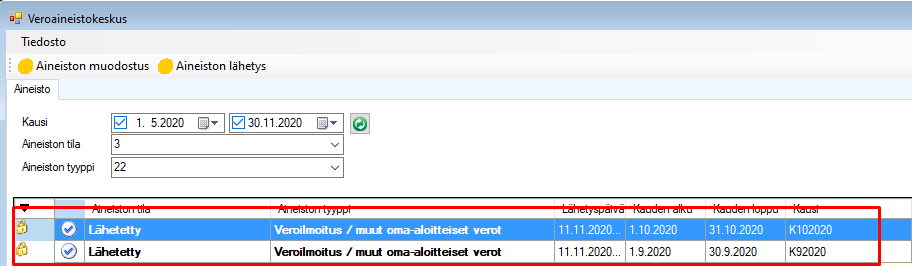
Kuva. Näet aineiston Lähetetty
-tilassa Veroaineistokeskus-näytöllä.
Hyväksy ja muodosta aineisto -toiminto siirtää aineiston Veroaineistokeskus-näytölle Hyväksytty-tilaan. Veroaineistokeskus-näytöllä voit hiiren oikealla klikata ja muokata aineistoa. Kun aineisto on valmis lähetettäväksi, onnistuu lähetys Aineiston lähetys -toiminnosta.
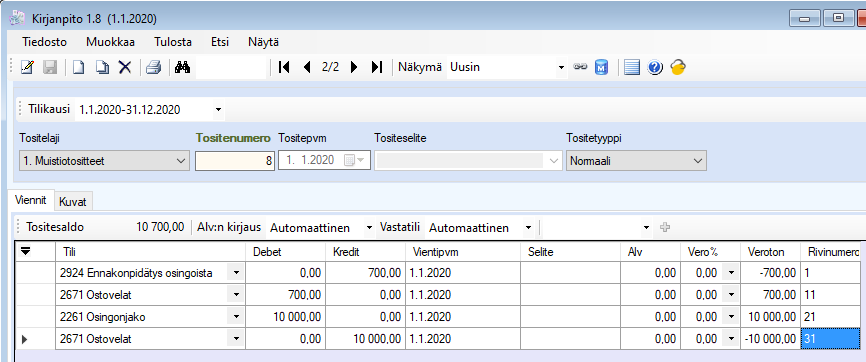
Kuva. Hyväksy ja muodosta aineisto
-toiminnolla muut oma-aloitteiset verot -aineisto muodostuu ja näkyy
Veroaineistokeskus-näytöllä Hyväksytty-tilassa. Lähetyksen voi
suorittaa Aineiston lähetys -toiminnossa.
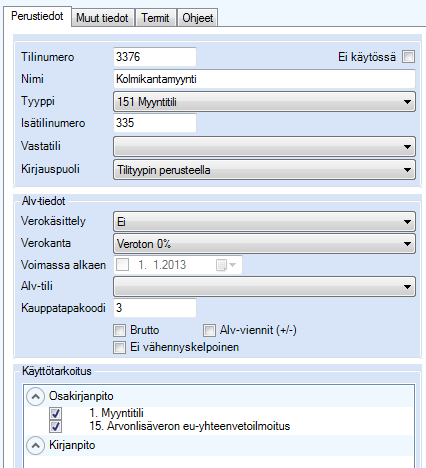
Kuva. Hiiren oikealla voit valita
Muokkaa-toiminnon. Muokkaa-toiminnossa voit lisätä tai poistaa
rivejä.
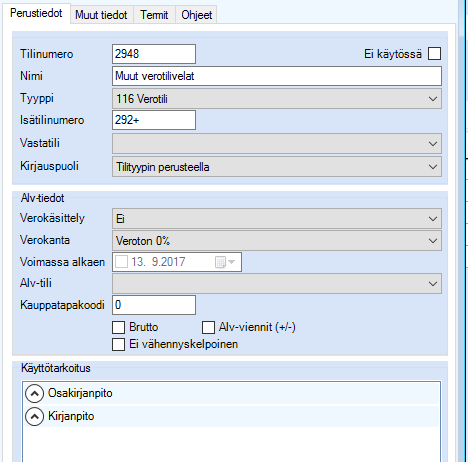
Kuva. Voit muokata aineiston sisältöä
lisäämällä tai poistamalla rivejä. Voit muokata Arvo-sarakkeessa olevia
arvoja. Muokkauksen jälkeen valitse Aineiston tarkastus -jolloin ohjelma
tarkastaa aineiston verohallinnon tarkastuspalvelussa ja ilmoittaa mikäli
aineistossa on virheitä.
Hyväksy ja muodosta aineisto ja tiedosto -toiminto muodostaa aineistosta tiedoston koneellesi, tätä toimintoa voi käyttää esimerkiksi tilanteissa, kun haluat manuaalisesti lisätä aineiston OmaVero-palveluun. Jotta ohjelma voisi muodostaa aineistosta tiedoston, tulee sinun lisätä Tiedosto-kenttään tiedostopolun sekä tiedostonimen, jolloin ohjelma tallentaa tiedoston koneellesi.
Huomaa! Mikäli käytät Lemonsoftia etäyhteyden kautta tai esimerkiksi SaaS-palveluna, tulee sinun huomioida tämä ohjelmaan syötettävien tiedostopolkujen suhteen. Tarkemmat ohjeet saat palvelimenne ylläpitäjältä tai Lemonsoftin pääkäyttäjältä. Voit myös lukea lisää ohjeesta hakusanalla Lemonsoftin käyttäminen moniyritys- tai SaaS-ympäristöissä.

Kuva. Aineiston lähetys
-näytöllä näet kaikki aineistot, jotka ei vielä ole lähetetty verohallinnolle.
Valitse lähetettävä aineisto ja sen jälkeen Aineiston lähetys. Ohjelma
pyytää sinua syöttämään verovarmenteen salasanana. Onnistuneen lähetyksen
jälkeen saat kuittauksen. Aineisto siirtyy Lähetetty-tilaan
veroaineistokeskuksessa.
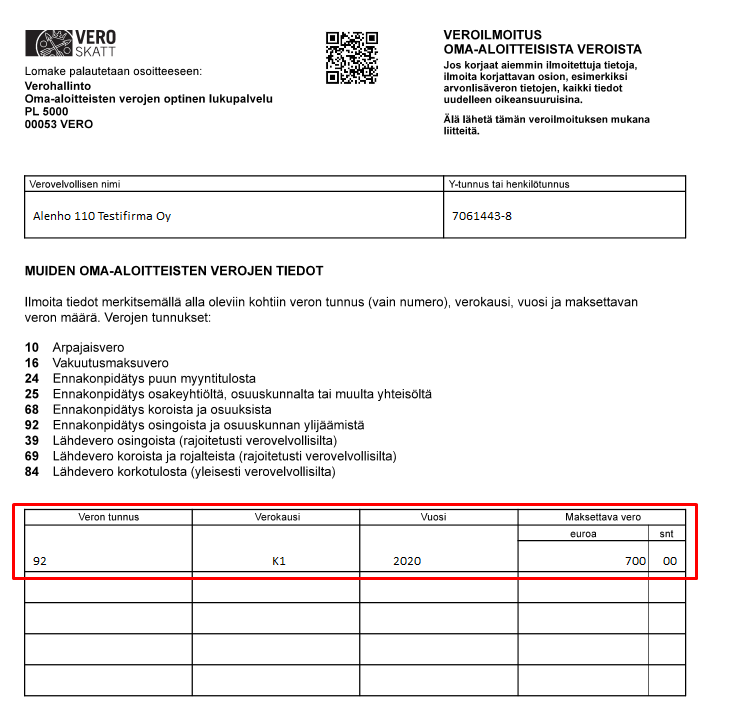
Kuva. Aineisto siirtyy
Lähetetty-tilaan veroaineistokeskuksessa.
Ostolaskun muodostus oma-aloitteisista veroista
Voit muodostaa Ostolaskukeskus-toiminnosta hyväksytystä oma-aloitteisten verojen veroilmoituksesta ostolaskun, määrittele asetuksiin tili myös oma-aloitteiselle verolle. Voit lukea ko. toiminnosta lisätietoa ohjeen kohdasta Ostolaskukeskus.
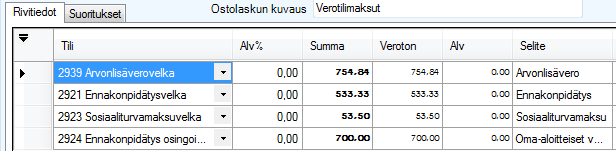
Kuva. Ostolaskun
tilannekohtaisesta valikosta voit avata Ostolaskukeskus-näytön, josta
voit muodostaa Oma.al. veroilmoituksista ostolaskun.